- Autora Jason Gerald [email protected].
- Public 2024-01-15 08:11.
- Última modificació 2025-01-23 12:09.
Voleu crear un grup Roblox, però no sabeu com fer-ho? Aquest wikiHow us ensenya a crear un grup a Roblox. No necessiteu una subscripció Premium, només un compte i 100 Robux.
Pas
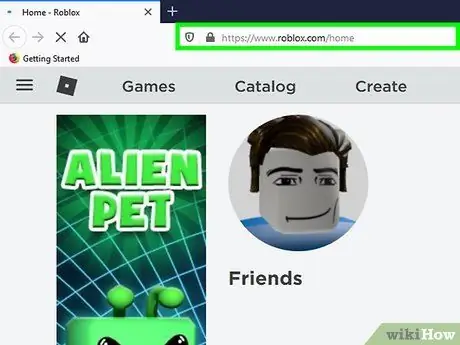
Pas 1. Obriu https://www.roblox.com/home en un navegador web
Podeu utilitzar qualsevol navegador web al vostre PC o Mac.
Si no heu iniciat la sessió a Roblox automàticament, introduïu el nom d'usuari i la contrasenya associats al vostre compte de Roblox i feu clic a iniciar Sessió.
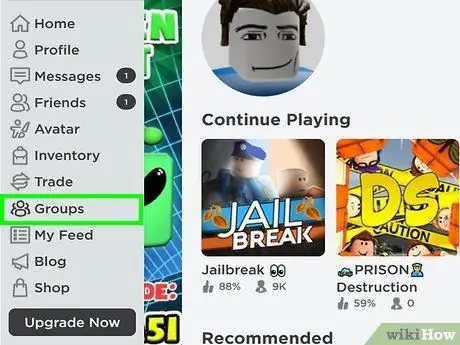
Pas 2. Feu clic a Grups
Es troba a la barra de menú de l’esquerra. Aquesta opció mostra tots els grups en què sou.
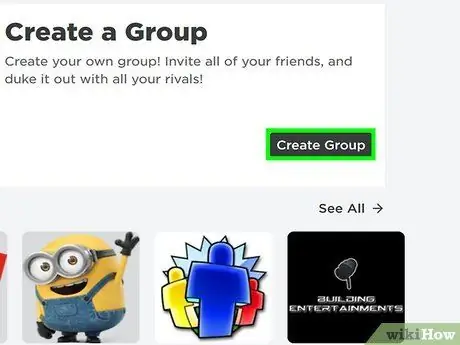
Pas 3. Feu clic a Crea grup
Es troba a l'extrem superior dret de la pàgina.
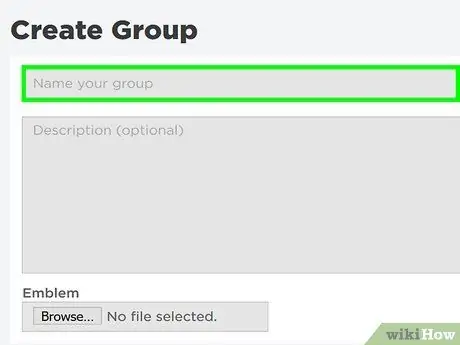
Pas 4. Empleneu el nom
Utilitzeu la barra de la part superior del formulari per introduir un nom de grup. Trieu un nom que sigui descriptiu i que descrigui el vostre grup.
El nom no pot tenir més de 50 caràcters
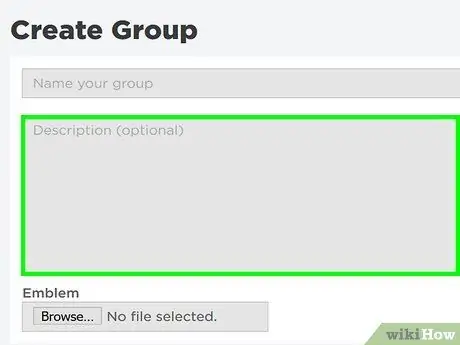
Pas 5. Empleneu la descripció
Utilitzeu els quadres grans per emplenar la descripció del grup. Explica què fas al grup. Incloeu també el lema del grup. Escriviu una descripció que convidi altres jugadors a unir-s'hi.
Si el grup utilitza l'indonèsia, incloeu-lo a la descripció
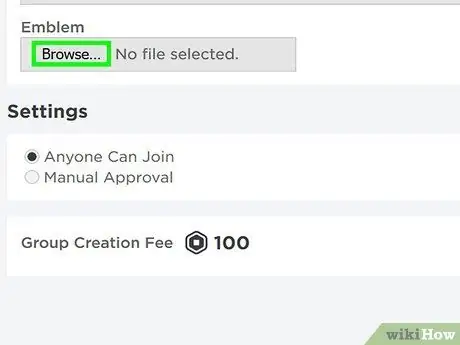
Pas 6. Seleccioneu un emblema
Trieu un emblema que sigui atractiu i compatible amb el vostre grup. Seguiu els passos següents per seleccionar un emblema.
- Feu clic a Trieu l'arxiu a "Emblema".
- Feu clic a la imatge de l'ordinador.
- Feu clic a Obert.
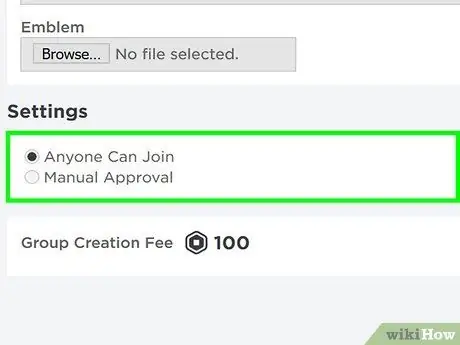
Pas 7. Seleccioneu "Qualsevol pot unir-se" o "Aprovació manual"
Si voleu permetre que tothom s'hi uneixi, feu clic al botó d'opció que hi ha al costat de "Tothom s'hi pot unir". Si voleu controlar qui pot unir-se al grup, feu clic al botó d'opció que hi ha al costat de "Aprovació manual". Per tant, els jugadors han d’obtenir la vostra aprovació per unir-s’hi.
També podeu fer clic a la casella de selecció situada al costat de "Els jugadors han de tenir Premium" perquè només puguin unir-se els jugadors amb membres Premium
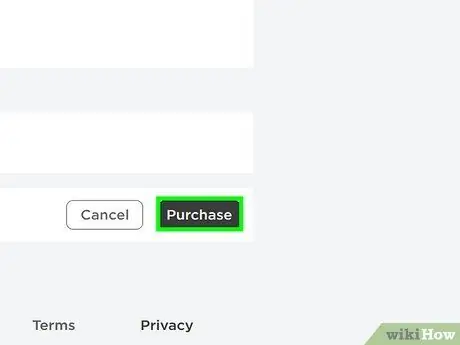
Pas 8. Feu clic a Compra
Aquí teniu el botó verd a la part inferior del formulari. Feu clic per completar el grup.
-
Notes:
La creació d’un grup requereix 100 Robux.
Consells
- Proveu d’unir-vos a altres grups per veure com és.
- Intenta fer un joc i, a continuació, posa l’enllaç al grup. Aquest mètode funciona, sobretot en grups de cafeteries o hotels. Aquest mètode també es pot utilitzar amb jocs multijugador.






